Para aplicar as recomendações do Amazon RDS usando o console do Amazon RDS, selecione uma recomendação baseada na configuração ou um recurso afetado na página de detalhes. Depois, opte por aplicar a recomendação imediatamente ou programá-la para a próxima janela de manutenção. Talvez seja necessário que o recurso seja reiniciado para que a alteração tenha efeito. Para algumas recomendações de grupos de parâmetros de banco de dados, talvez seja necessário reiniciar os recursos.
As recomendações proativas baseadas em limites ou reativas baseadas em anomalias não terão a opção de aplicação e poderão precisar de análise adicional.
Como aplicar uma recomendação baseada em configuração
Faça login no AWS Management Console e abra o console do Amazon RDS em https://console.aws.amazon.com/rds/
. -
No painel de navegação, execute qualquer uma das seguintes opções:
-
Selecione Recomendações.
A página Recomendações aparece com a lista de todas as recomendações.
Selecione Bancos de dados e, depois, escolha Recomendações para um recurso na página de bancos de dados.
Os detalhes são exibidos na guia Recomendações da recomendação selecionada.
Selecione Detecção para uma recomendação ativa na página Recomendações ou na guia Recomendações na página Bancos de dados.
A página de detalhes da recomendação é exibida.
-
-
Selecione uma recomendação ou um ou mais recursos afetados na página de detalhes da recomendação e faça o seguinte:
Selecione Aplicar e, depois, escolha Aplicar imediatamente para aplicar a recomendação imediatamente.
Selecione Aplicar e, depois, escolha Aplicar durante a próxima janela de manutenção programada para programar na próxima janela de manutenção.
O status da recomendação selecionada é atualizado para pendente até a próxima janela de manutenção.
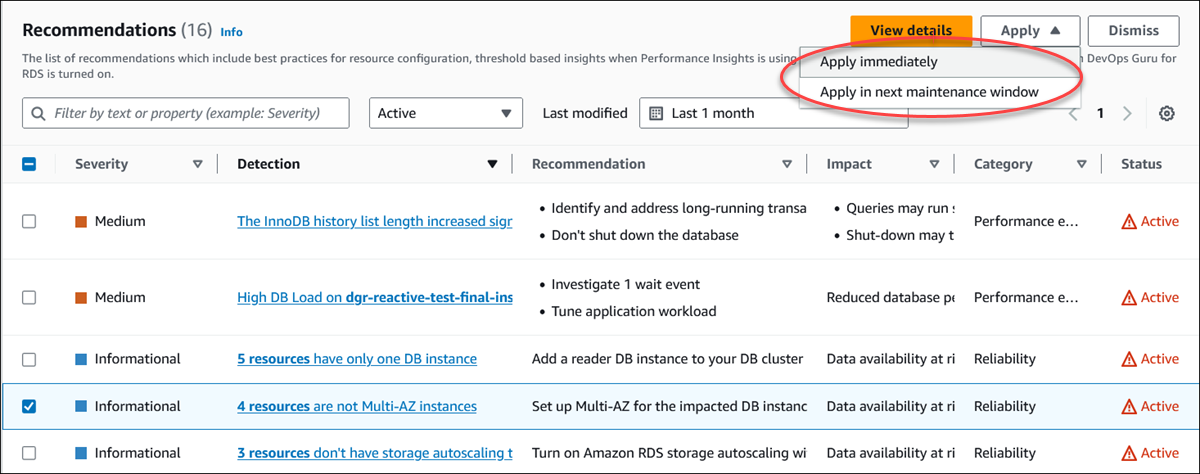
Uma janela de confirmação é exibida.
-
Selecione Confirmar aplicação para aplicar a recomendação. Essa janela confirma se os recursos precisam de uma reinicialização automática ou manual para que as alterações tenham efeito.
O exemplo a seguir mostra a janela de confirmação para aplicar a recomendação imediatamente.
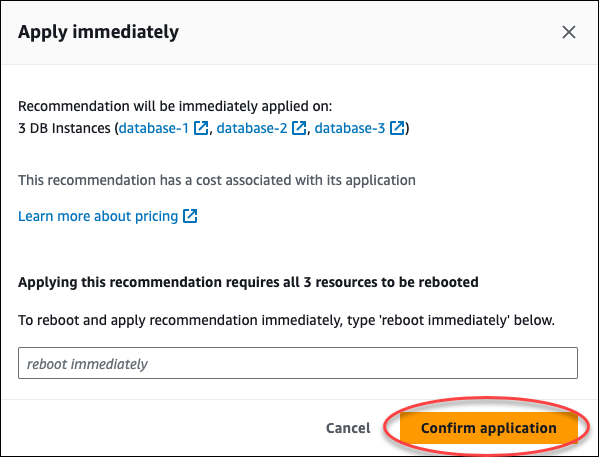
O exemplo a seguir mostra a janela de confirmação para programar a aplicação da recomendação na próxima janela de manutenção.
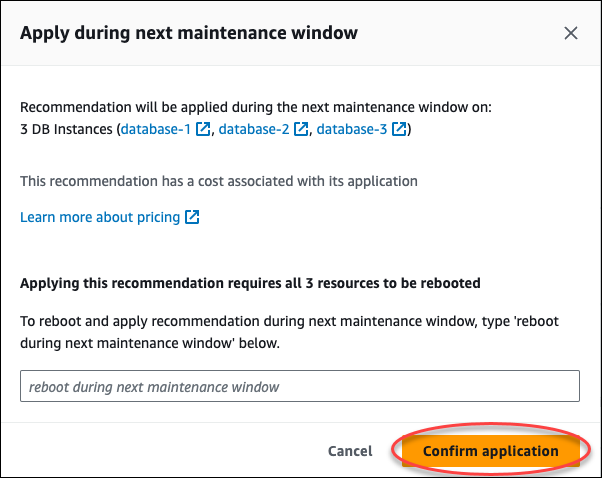
Um banner exibe uma mensagem quando a recomendação aplicada é bem-sucedida ou falhou.
O exemplo a seguir mostra o banner com a mensagem de êxito.

O exemplo a seguir mostra o banner com a mensagem de falha.

Para aplicar uma recomendação do RDS baseada em configuração usando a API do Amazon RDS
Use a operação DescribeDBRecommendations.
RecommendedActionsna saída pode ter uma ou mais ações recomendadas.Use o objeto RecommendedAction para cada ação recomendada da etapa 1. A saída contém
OperationeParameters.O exemplo a seguir mostra a saída com uma ação recomendada.
"RecommendedActions": [ { "ActionId": "0b19ed15-840f-463c-a200-b10af1b552e3", "Title": "Turn on auto backup", // localized "Description": "Turn on auto backup for my-mysql-instance-1", // localized "Operation": "ModifyDbInstance", "Parameters": [ { "Key": "DbInstanceIdentifier", "Value": "my-mysql-instance-1" }, { "Key": "BackupRetentionPeriod", "Value": "7" } ], "ApplyModes": ["immediately", "next-maintenance-window"], "Status": "applied" }, ... // several others ],Use
operationpara cada ação recomendada da saída na etapa 2 e insira os valoresParameters.Depois que a operação na etapa 2 for bem-sucedida, use a operação ModifyDBRecommendation para modificar o status da recomendação.